Comment faire un tableau de bord avec Excel : guide complet avec modèle
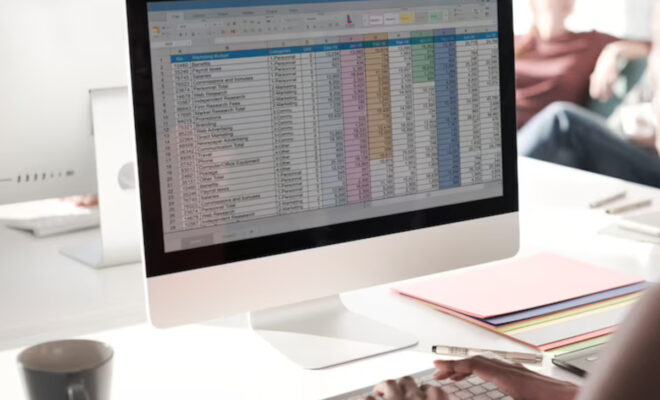
Vous êtes un professionnel et vous souhaitez optimiser la gestion de vos données à l’aide d’Excel ? Ce guide complet vous expliquera comment créer un tableau de bord efficace et personnalisé. En suivant ces conseils, vous pourrez analyser rapidement et facilement vos données, tout en ayant un aperçu clair de la situation. Divisé en quatre sections, cet article vous propose un modèle à adapter à vos besoins.
Préparer les données dans Excel
Avant de commencer à créer un tableau de bord, il est indispensable de préparer les données que vous allez utiliser. Cette étape est cruciale pour garantir la fiabilité et la pertinence de vos analyses. Pour cela, vous devrez effectuer plusieurs opérations :
- Rassemblez toutes les informations nécessaires dans un seul classeur Excel. Les données peuvent provenir de différentes sources, telles que des bases de données, des fichiers CSV ou des tableaux croisés dynamiques.
- Vérifiez que vos données sont correctement structurées. Il est important de s’assurer que chaque colonne contient un type de données homogène (texte, nombre, date, etc.) et que les noms des en-têtes sont explicites.
- Nettoyez vos données en supprimant les doublons, les erreurs de saisie ou les valeurs manquantes. Excel propose plusieurs outils pour faciliter cette tâche, tels que la fonction “Supprimer les doublons” ou la mise en forme conditionnelle.
- Créez des tableaux pour faciliter la manipulation des données. Les tableaux Excel permettent de trier, filtrer ou rechercher des informations rapidement, sans risquer de modifier accidentellement les données d’origine.
Concevoir un modèle de tableau de bord adapté
Maintenant que vos données sont prêtes, il est temps de concevoir un modèle de tableau de bord adapté à vos besoins. Pour cela, vous devez déterminer les indicateurs clés de performance (KPI) que vous souhaitez suivre, en fonction de vos objectifs et de votre secteur d’activité. Voici quelques conseils pour vous aider à créer un modèle pertinent :
- Identifiez les KPI qui vous permettront de mesurer l’atteinte de vos objectifs. Ces indicateurs doivent être quantifiables et pertinents pour vos activités.
- Réfléchissez à la manière dont vous souhaitez présenter ces KPI : sous forme de graphiques, de tableaux ou de cartes ? Excel propose de nombreux types de visualisations pour répondre à vos besoins.
- Structurez votre tableau de bord de manière logique et cohérente, en regroupant les informations par thématique ou par niveau d’importance. Vous pouvez utiliser des onglets pour organiser vos visualisations.
- Veillez à la lisibilité de votre tableau de bord en utilisant des couleurs, des polices et des tailles de caractères adaptées. N’hésitez pas à ajouter des titres, des légendes ou des commentaires pour faciliter la compréhension des données.

Créer des visualisations interactives avec Excel
Les visualisations interactives permettent aux utilisateurs d’explorer les données et de mieux comprendre les tendances ou les relations entre les variables. Excel propose plusieurs outils pour créer ces visualisations, tels que les graphiques croisés dynamiques, les segments ou les chronologies.
- Utilisez les graphiques croisés dynamiques pour analyser vos données en fonction de différents critères. Ces graphiques permettent de croiser les informations de manière flexible et intuitive, en faisant glisser et déposer les en-têtes de colonne.
- Ajoutez des segments pour filtrer rapidement vos données en fonction de critères spécifiques. Les segments sont particulièrement utiles pour comparer les performances de différents produits, régions ou périodes.
- Intégrez des chronologies pour visualiser l’évolution de vos KPI dans le temps. Les chronologies facilitent l’identification des tendances et des variations saisonnières, ce qui peut vous aider à prendre des décisions éclairées.
- Considérez l’utilisation de tableaux de bord interactifs pour faciliter la navigation entre les différentes visualisations. Ces tableaux permettent de passer d’un onglet à l’autre en un clic, ce qui améliore l’expérience utilisateur.
Analyser et partager votre tableau de bord
Une fois votre tableau de bord créé, il est important de l’analyser régulièrement pour suivre l’évolution de vos KPI et prendre des décisions stratégiques. Voici quelques conseils pour tirer le meilleur parti de votre tableau de bord :
- Planifiez des sessions d’analyse régulières pour évaluer l’atteinte de vos objectifs et identifier les éventuels écarts de performance. Ces sessions peuvent être hebdomadaires, mensuelles ou trimestrielles, en fonction de vos besoins.
- Partagez votre tableau de bord avec les parties prenantes concernées, telles que les membres de votre équipe, vos supérieurs hiérarchiques ou vos partenaires commerciaux. Excel permet de partager facilement des classeurs en ligne, en envoyant un lien par e-mail ou en intégrant le tableau de bord sur un site web.
- Sollicitez des retours de la part des utilisateurs pour améliorer la pertinence et l’efficacité de votre tableau de bord. Vous pourrez alors ajuster les KPI, les visualisations ou la structure de votre tableau de bord en fonction de ces retours.
- Restez à jour sur les nouvelles fonctionnalités d’Excel et les meilleures pratiques de création de tableaux de bord. Des formations, des webinaires ou des articles de blog peuvent vous aider à optimiser votre tableau de bord et à développer vos compétences en la matière.
Pour finir, la création d’un tableau de bord avec Excel est un processus en plusieurs étapes, qui nécessite de préparer les données, de concevoir un modèle adapté, de créer des visualisations interactives et d’analyser régulièrement les résultats. En suivant ces recommandations, vous pourrez créer un tableau de bord efficace et personnalisé qui vous aidera à suivre l’évolution de vos KPI et à prendre des décisions stratégiques éclairées.







